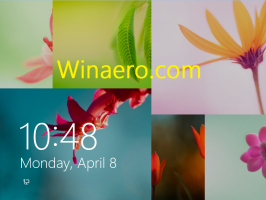Kako prenesti datoteko ISO Windows 11
Zdaj lahko prenesete Windows 11 ISO, da namestite operacijski sistem iz nič ali nadgradite obstoječo nastavitev sistema Windows. Najnovejši OS je uradno izdan, zato so na voljo tudi uradne slike ISO. Tukaj je nekaj načinov, kako to doseči.
Oglas
Prej je Microsoft uporabnike silil v uporabo orodja za ustvarjanje medijev. Za pridobitev datoteke ISO ste morali uporabiti rešitev, npr. da spremenite uporabniškega agenta brskalnika, da vidite neposredno povezavo za prenos. To ni več stvar v primeru Windows 11. Zdaj lahko prenesete datoteko Windows 11 ISO neposredno z Microsoftovega spletnega mesta za podporo. Če imate raje aplikacijo Media Creation Tool, ta metoda ostane nedotaknjena.
Opomba: Za namestitev sistema Windows 11 mora vaš računalnik ustrezati minimalne zahteve glede strojne opreme. Če ne, lahko obidete zahtevo CPU in TPM 2.0, vendar Microsoft ne podpira tega scenarija in ne jamči, da boste v prihodnosti prejemali posodobitve na takšni napravi.
Prenesite Windows 11 ISO
Če želite prenesti datoteko Windows 11 ISO, lahko uporabite enega od naslednjih načinov. Če morate dobiti sliko ISO za ga postavite na USB ključ, nato pa ga prenesite neposredno. Če nameravate svojo obstoječo programsko opremo Windows PC nadgraditi na najnovejši OS, uporabite orodje za ustvarjanje medijev. V pomoč bo tudi tistim, ki ne želijo ročno razdeliti pogona USB in kopirati datotek.
Neposreden prenos datoteke ISO Windows 11
- Odpri to uradna Microsoftova stran v vašem najljubšem brskalniku.
- Pomaknite se do Prenesite sliko diska Windows 11 (ISO) oddelek.
- Izberite Windows 11 iz spustnega menija.
- Kliknite na Prenesi gumb.
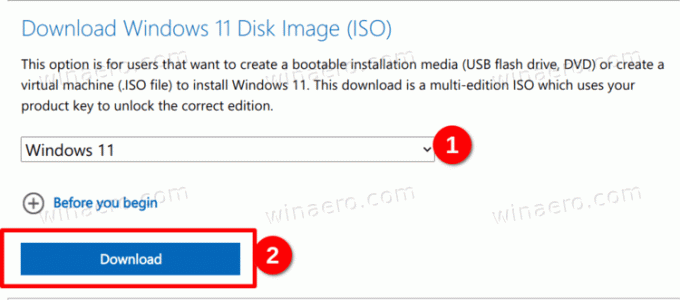
- Zdaj izberite želeni jezik za OS, npr. angleščina, in kliknite na Potrdi.

- Na koncu kliknite na 64-bitni prenos gumb. Vaš brskalnik bo začel prenašati datoteko Windows 11 ISO.
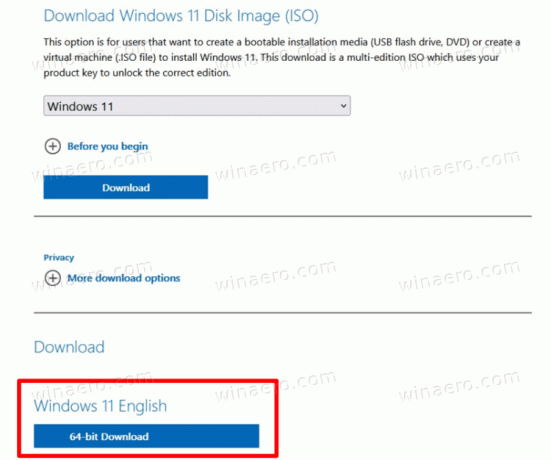
Končali ste. Ko končate s prenosom slike ISO, jo lahko uporabite za izvedbo čiste namestitve operacijskega sistema ali pa z njo naredite zagonski ključ USB. Vse je odvisno od vaših nalog.
Kot je navedeno zgoraj, lahko za isti namen uporabite tudi orodje za ustvarjanje medijev Windows. Omogočil vam bo tudi ustvarjanje zagonskega USB-ja, prenos datoteke ISO in celo nadgradnjo starejše namestitve sistema Windows, kot je Windows 10.
Uporaba orodja za ustvarjanje Windows Media
- Odprite uradno Microsoftovo spletno mesto s to povezavo.
- Kliknite na Prenesi zdaj gumb pod Ustvarite namestitveni medij Windows 11
oddelek.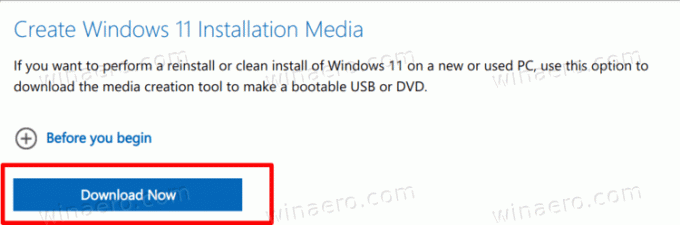
- Zaženite
MediaCreationToolW11.exedatoteko, ki ste jo prenesli. - Kliknite na Sprejmi gumb za nadaljevanje.
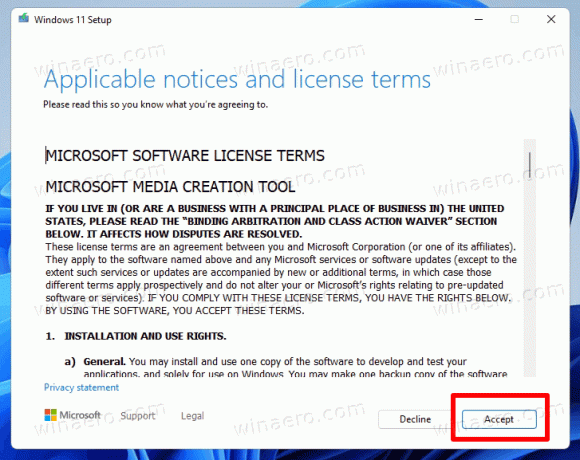
- Na naslednji strani se prepričajte, da je aplikacija pravilno zaznala jezik in izdajo vašega OS, in kliknite Naprej. Če ne, popravite nastavitve.

- Na naslednji strani izberite ISO datoteko možnost, da jo prenesete.
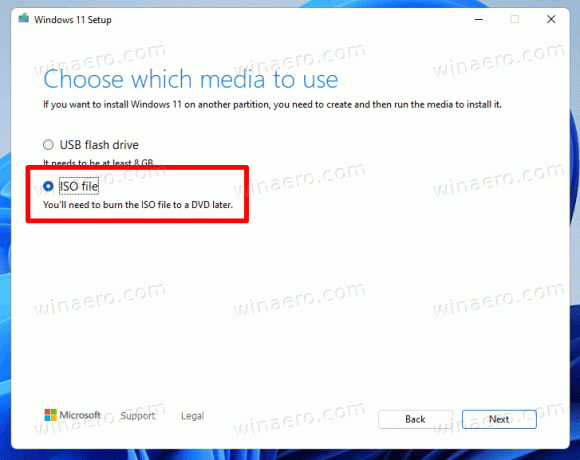
- Kliknite na Naslednji gumb za prenos datoteke.
Končali ste. Zdaj imate uradno sliko ISO sistema Windows 11.
Opomba: Če izberete USB Flash Drive namesto datoteke ISO v koraku 6 v zgornjem priročniku, boste lahko ustvarite zagonski pogon USB z orodjem za ustvarjanje medijev.
Prenesite sliko ISO za Windows 11 Insider Preview
Ko gre za različice Insider Preview za Windows 11, za večino ne morete dobiti uradnih datotek ISO. Microsoft takšne možnosti ne ponuja. Programski velikan Redmond posodablja kanale Insider s slikami ISO veliko počasneje. Nič hudega, če ste na kanalu beta ali predogled izdaje. Če pa ste Insider kanala Dev in morate namestiti najnovejšo različico iz nič, potrebujete zagonski medij in datoteko ISO.
Na srečo obstaja projekt UUP Dump. Je spletna rešitev, ki dinamično zgradi nabor skriptov za prenos in ustvarjanje zagonskega medija za katero koli različico operacijskega sistema Windows 11 in Windows 10. Rešitev zajema povezave neposredno iz Microsoftovih strežnikov, tako da boste na koncu dobili datoteko ISO, zgrajeno z uporabo pristnih datotek brez neželenih sprememb in modifikacij.
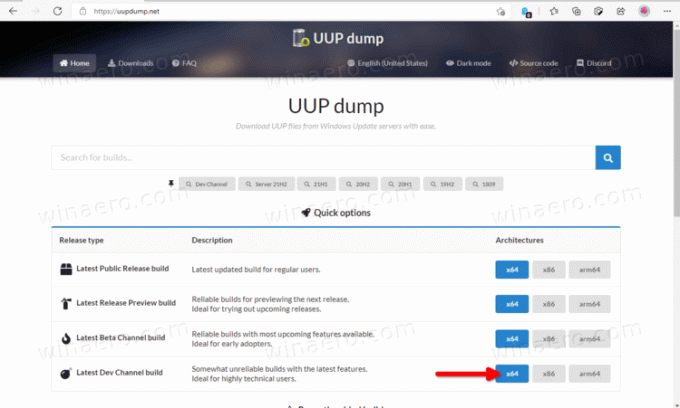
Če želite prenesti datoteko Windows 11 ISO za Insider Preview, naredite naslednje.
- Pomaknite se do spletnega projekta UUP Dump z uporabo ta povezava.
- Določite ime kanala Insider Preview, da prenesete sliko ISO za, npr. Razv.
- Zdaj kliknite na x64, x86 in arm64. Za Windows 11 je x64 edina razpoložljiva možnost.
- Izberite številko gradnje, njen jezik in druge možnosti.
- Končali boste s pozivom za prenos skripta, ki je pripravljen za uporabo. Prenesite, ekstrahirajte in zaženite. Za vas bo ustvaril datoteko ISO.
Postopek sem podrobno pregledal v naslednji objavi: UUP Dump: Prenesite Windows 11 Insider ISO. Preverite, če imate kakršne koli dvome ali vprašanja.
To je to.